windows11浏览器下载软件被阻止怎么办_windows11浏览器下载文件被阻止如何解决
更新时间:2023-07-18 09:49:03作者:xinxin
由于安装的新windows11系统文件中自带的软件较少,因此用户需要通过浏览器来进行搜索相关软件下载,可是有用户在windows11电脑的浏览器中搜索文件下载时,却莫名被阻止了,无法下载成功,对此windows11浏览器下载软件被阻止怎么办呢?以下就是小编带来的windows11浏览器下载文件被阻止解决方法。
推荐下载:windows11正式版镜像
具体方法:
1、首先我们点击开始菜单,然后点击“settings”进入设置。
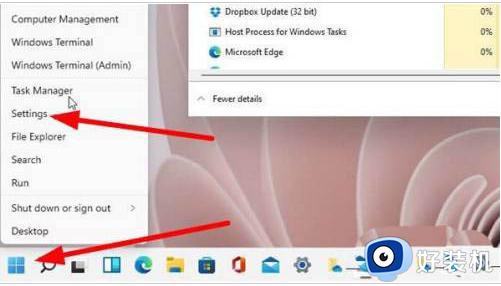
2、在打开的Windows设置中,找到”应用“功能。
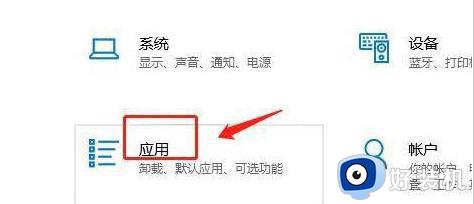
3、进入页面后,我们在左侧点击”应用和功能“按钮。
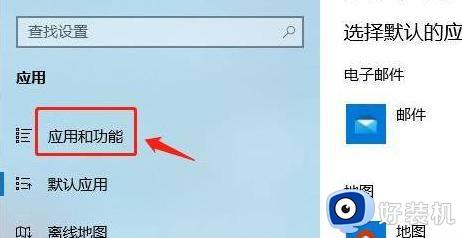
4、最后我们在右侧点击应用和功能下方的”仅从windows应用商店安装应用有助于保护你的设备“下拉项,选择其中的”任何来源“选项即可。
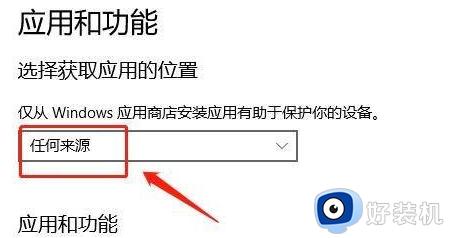
以上就是小编给大家带来的windows11浏览器下载文件被阻止解决方法了,有出现这种现象的小伙伴不妨根据小编的方法来解决吧,希望能够对大家有所帮助。
windows11浏览器下载软件被阻止怎么办_windows11浏览器下载文件被阻止如何解决相关教程
- win11下载软件时被阻止怎么办 win11阻止软件下载如何修复
- win11下载软件被阻止的解决方法 win11下载软件时被阻止如何修复
- win11软件下载被阻止怎么办 如何解决win11下载软件被阻止
- win11下载软件总是被阻止如何解决 win11下载软件被阻止的修复方法
- win11安装软件被系统阻止安装不了怎么办 windows11安装软件受到阻止如何处理
- windows11安装不了谷歌浏览器怎么办 windows11无法安装谷歌浏览器处理方法
- win11被阻止安装应用怎么办 win11系统安装软件被阻止如何修复
- windows11 安装ie11浏览器的步骤 win11如何安装ie11浏览器
- windows11在哪打开ie浏览器 windows11启用ie浏览器的详细步骤
- win11安装软件权限不够怎么回事 win11安装软件被系统阻止安装不了怎么办
- win11家庭版右键怎么直接打开所有选项的方法 win11家庭版右键如何显示所有选项
- win11家庭版右键没有bitlocker怎么办 win11家庭版找不到bitlocker如何处理
- win11家庭版任务栏怎么透明 win11家庭版任务栏设置成透明的步骤
- win11家庭版无法访问u盘怎么回事 win11家庭版u盘拒绝访问怎么解决
- win11自动输入密码登录设置方法 win11怎样设置开机自动输入密登陆
- win11界面乱跳怎么办 win11界面跳屏如何处理
win11教程推荐
- 1 win11安装ie浏览器的方法 win11如何安装IE浏览器
- 2 win11截图怎么操作 win11截图的几种方法
- 3 win11桌面字体颜色怎么改 win11如何更换字体颜色
- 4 电脑怎么取消更新win11系统 电脑如何取消更新系统win11
- 5 win10鼠标光标不见了怎么找回 win10鼠标光标不见了的解决方法
- 6 win11找不到用户组怎么办 win11电脑里找不到用户和组处理方法
- 7 更新win11系统后进不了桌面怎么办 win11更新后进不去系统处理方法
- 8 win11桌面刷新不流畅解决方法 win11桌面刷新很卡怎么办
- 9 win11更改为管理员账户的步骤 win11怎么切换为管理员
- 10 win11桌面卡顿掉帧怎么办 win11桌面卡住不动解决方法
